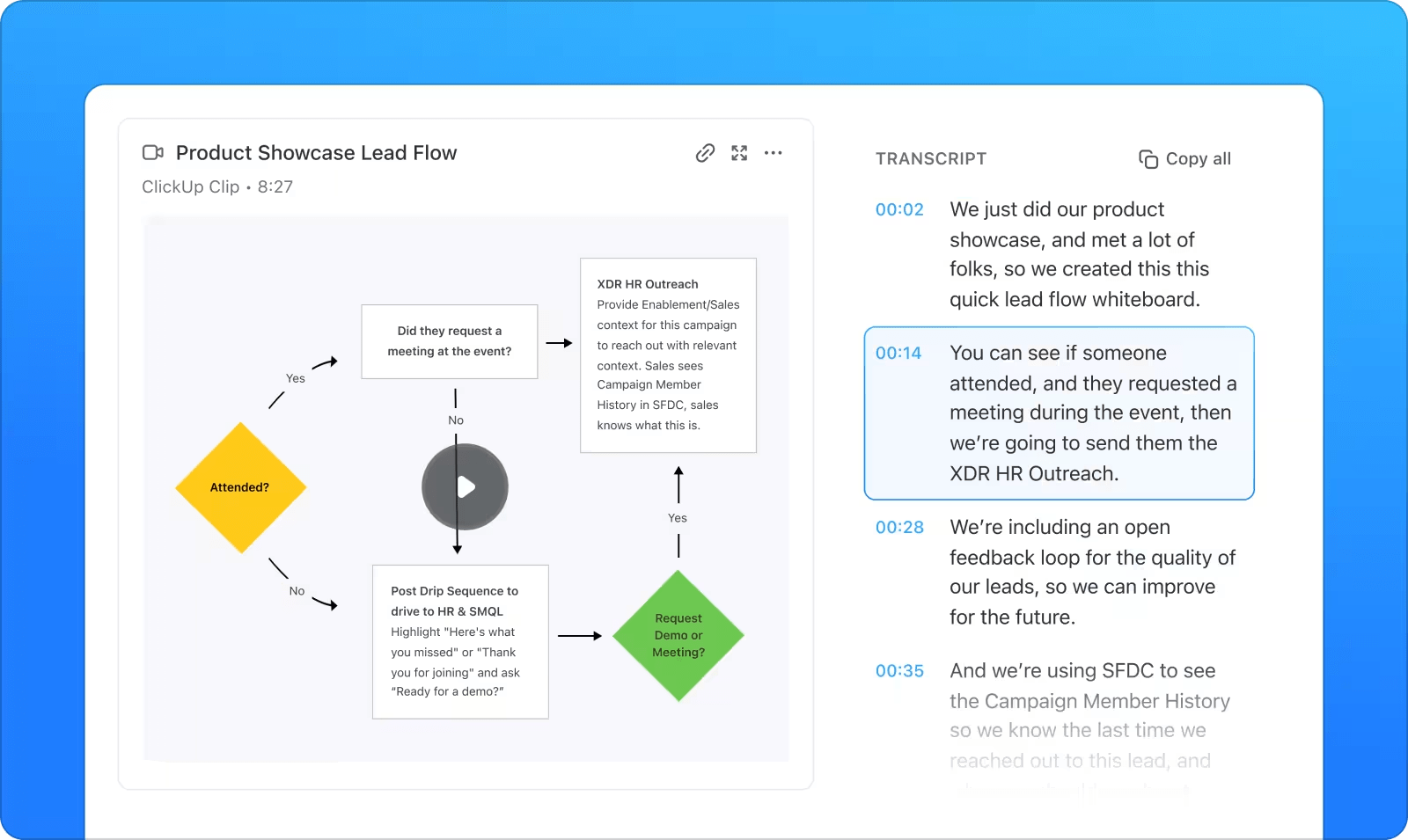Sesli ekran kaydı, dijital dünyamızda hızla vazgeçilmez bir araç haline geliyor. Aslında, insanların %83'ü bir ürün veya hizmet hakkında bilgi edinirken metin okumak yerine video içeriği izlemeyi tercih ediyor.
Yazılım eğitimleri oluşturmaktan yeni çalışanları işe almaya veya uzaktaki takımlarla işbirliği yapmaya kadar, net ve berrak sesli ekran kayıtları, karmaşık fikirleri kolayca anlaşılabilir içeriğe dönüştürebilir. Ancak, yüksek kaliteli sesi entegre etmek genellikle zorlu bir iş gibi görünür.
Bu kılavuz, iPhone, Windows PC veya Mac gibi herhangi bir cihazda sesli ekran kaydını ustalıkla yapmanıza yardımcı olacak pratik ipuçları ve teknikler sunarak süreci basitleştirir.
⏰ 60 Saniyelik Özet
- Ekran kaydı, bilgisayarınızın veya cihazınızın faaliyetlerini yakalar ve eğitimler, sunumlar veya geri bildirimler için vazgeçilmezdir
- Kaliteli bir mikrofon seçin, ekran kaydedicinin ayarlarını yapılandırın ve net ses kalitesi için sesi test edin
- Sessiz bir alanda kayıt yapın, gürültü önleyici mikrofonlar kullanın ve daha iyi sonuçlar için cihaz ayarlarını optimize edin
- Mikrofon bağlantısı, arka plan gürültüsü veya yazılım hataları gibi sorunları basit çözümlerle giderin
- Platform içinde sesli sorunsuz ekran kaydı için ClickUp Clips'i kullanın. Kayıtları kolayca paylaşın, etkili bir şekilde işbirliği yapın ve iş akışlarınızı kolaylaştırın
Farklı Cihazlarda Ekran Kaydını Ayarlama
IPhone, Windows ve Mac cihazlarda ekran kaydetme özelliğini nasıl ayarlayacağınızı ve kullanacağınızı ve süreci kolaylaştırmak için kullanışlı kısayolları keşfedin.
1. IPhone'da ekran kaydını etkinleştirme
- Ekranın sağ üst köşesinden aşağı kaydırın (Face ID özellikli iPhone'larda) veya alt kenardan yukarı kaydırın (Ana Ekran düğmesi olan iPhone'larda)
- Gri renkli Ekran Kaydı düğmesine (bir dairenin içindeki daire) dokunun
- Ses kaydını eklemek için Ekran Kaydı düğmesini basılı tutun, Mikrofon simgesine dokunarak açın, ardından Kaydı Başlat'a tıklayın. Üç saniyelik bir geri sayım başlayacak ve ardından kayıt başlayacaktır

- Ekranın üst kısmındaki kırmızı durum çubuğuna dokunun ve Durdur seçeneğine dokunarak onaylayın. Alternatif olarak, Kontrol Merkezi'ni yeniden açın ve Ekran Kaydı düğmesine tekrar dokunun

IPhone ekran kaydınız Otomatik olarak Fotoğraflar uygulamasına kaydedilecektir.
💡Pro İpucu: Daha hızlı erişim mi istiyorsunuz? Kontrol Merkezinizi özelleştirebilirsiniz! Ayarlar > Kontrol Merkezi > Kontrolleri Özelleştir'e gidin ve Ekran Kaydı düğmesini istediğiniz gibi ekleyin veya kaldırın.
2. Windows'ta ekran kaydını etkinleştirme
Windows'ta ekranınızı kaydetmek için birkaç yerleşik seçenek mevcuttur.
Xbox oyun çubuğunu kullanma (Windows 10 ve 11)
- Xbox Game Bar katmanını başlatmak için Windows Anahtarı + G tuşlarına basın
- Aşıklamada, Yakala bileşeni'ni bulun. Görünmüyorsa, Bileşen Menüsü'ne (üst üste binen karelerle gösterilir) tıklayın ve Yakala'yı seçin

- Yakala bileşeninde, Kaydı Başlat düğmesine (daire simgesi) tıklayın veya Windows Tuşu + Alt + R tuşlarına basın kaydı başlatmak için.
- Mikrofon erişiminin etkin olduğundan emin olmak için Yakalama bileşenindeki Mikrofon simgesine tıklayın

- Yakala bileşenindeki Kaydı Durdur düğmesine (kare simge) tıklayın veya Windows Tuşu + Alt + R tuşlarına tekrar basın

Kaydınız ön tanımlı olarak Videolar > Yakalamalar klasörüne kaydedilecektir.
📖 Daha Fazla Bilgi: En İyi Ekran Kaydedici Chrome Uzantıları
Ekran Alıntısı aracını kullanma
Windows 11'deki Ekran Alıntısı Aracı, basit ekran görüntülerinin ötesine geçti. Artık yerleşik ekran kayıt özellikleri sunarak görüntü ve video yakalamak için çok yönlü bir araç haline geldi. İşte nasıl yapacağınız:
- Başlat menüsünde Ekran Alıntısı Aracı'nı arayın
- Kaydet düğmesine tıklayın. Ardından, fareyi kullanarak ekranın kaydetmek istediğiniz alanının etrafına bir dikdörtgen çizin

- Kayıt alanını seçtikten sonra, Başlat düğmesine tıklayın. Üç saniyelik bir geri sayım başlayacak ve ardından kayıt başlayacaktır

- İstediğiniz içeriği yakaladıktan sonra, Durdur düğmesine tıklayın
Ön tanımlı olarak, kaydınız Videolar klasörüne kaydedilir ve gerektiğinde görüntüleyebilir veya paylaşabilirsiniz.
💡Profesyonel İpucu: İşlemi kolaylaştırmak için kullanabileceğiniz bazı klavye kısayolları:
Kaydı Başlat/Durdur: Kaydı açmak ve kapatmak için Windows Anahtarı + Alt + R tuşlarına basın
Xbox Oyun Çubuğu'nu açın: Windows Anahtarı + G tuşlarına basın
3. Mac'te ekran kaydını etkinleştirme
Ekran görüntüsü araç çubuğunu kullanma
- Ekran görüntüsü araç çubuğunu açmak için Shift + Komut + 5 tuşlarına basın
- Kayıt Seçeneğini Seçin: Tüm ekranı kaydetmek için, Tüm Ekranı Kaydet düğmesine (köşesinde daire bulunan dikdörtgen) tıklayın. Ekranın bir bölümünü kaydetmek için, Seçili Bölümü Kaydet düğmesine (köşesinde daire bulunan noktalı dikdörtgen) tıklayın, ardından sürükleyerek istediğiniz alanı seçin
- Tüm ekranı kaydetmek için Tüm Ekranı Kaydet düğmesine (köşesinde daire bulunan dikdörtgen) tıklayın
- Ekranın bir bölümünü kaydetmek için, Seçili Bölümü Kaydet düğmesine (köşesinde daire bulunan noktalı dikdörtgen) tıklayın, ardından sürükleyerek istediğiniz alanı seçin
- Tüm ekranı kaydetmek için Tüm Ekranı Kaydet düğmesine (köşesinde daire bulunan dikdörtgen) tıklayın
- Ekranın bir bölümünü kaydetmek için, Seçili Bölümü Kaydet düğmesine (köşesinde daire bulunan noktalı dikdörtgen) tıklayın, ardından sürükleyerek istediğiniz alanı seçin

- Konum kaydetme, zamanlayıcı ve ses için yerleşik mikrofonun kullanımı gibi tercihlerinizi ayarlamak için Seçenekler'i tıklayın
- Araç çubuğunun sağ tarafındaki Kaydet düğmesine tıklayın
- Menü çubuğundaki Durdur düğmesine (içinde kare bulunan daire) tıklayın veya Command + Control + Esc tuşlarına basın
Kayıt, ön tanımlı olarak seçtiğiniz konuma veya masaüstüne kaydedilecektir.
📖 Daha fazla bilgi: Mac için en iyi ekran kaydedici yazılımları
QuickTime Player'ı kullanma
QuickTime Player, Mac'inizin çok yönlü multimedya aracıdır. Videoları oynatmanıza, temel düzenlemeler yapmanıza ve hatta ekranınızı kaydetmenize olanak tanır.
- QuickTime Player'a erişmek için, Finder aracılığıyla Uygulamalar klasörüne gidin ve QuickTime Player'ı açın
- Menü çubuğunda, Dosya > Yeni Ekran Kaydı seçeneğine tıklayın

- Bir kayıt penceresi açılacaktır. Kaydetmek istediğiniz ekranın belirli bir alanını seçmek için tıklayın ve sürükleyin
- Kaydetmeden önce, ses girişi için tercih ettiğiniz mikrofonu seçmek için kayıt düğmesinin yanındaki açılır oku tıklayın

- Başlamak için Kaydet düğmesine tıklayın. Bittiğinde, menü çubuğundaki Durdur düğmesine tıklayın
Kaydınız otomatik olarak QuickTime Player'da açılır ve istediğiniz konuma kaydedebilirsiniz.
💡Pro İpucu: Mac kullanıcıları için, Shift + Command + 3 kısayolu tüm ekranınızın ekran görüntüsünü alır ve Shift + Command + 4 ekran görüntüsü için belirli bir alanı seçmenizi sağlar.
Ekran Kayıtlarıyla Ses Nasıl Kaydedilir?
Sesin, ekranınız kadar iyi olmasını sağlayın! İster bir yazılım eğitimi hazırlayan teknoloji uzmanı, ister bir öğrencinize karmaşık bir kavramı açıklayan bir eğitmen olun, yüksek kaliteli ses kaydı anahtar öneme sahiptir.
Bu, kayıtlarınıza ekstra bir profesyonellik katar ve daha ilgi çekici hale getirir. Öyleyse, ekranınızla ses kaydetmenin ayrıntılarına geçelim.
Adım 1: Kayıt yazılımınızı yükleyin ve ayarlayın
Uygun kayıt yazılımını seçmek çok önemlidir. Windows için OBS Studio veya yerleşik Xbox Game Bar gibi seçenekler popülerdir.
- Mac kullanıcıları QuickTime Player veya OBS Studio'yu kullanabilir
- Android kullanıcıları AZ Screen Recorder'ı kullanabilirler
- iOS kullanıcıları yerleşik ekran kaydediciyi kullanabilir
Yazılımı doğrulanmış bir kaynaktan indirin. Cihazınızda kurmak için kurulum talimatlarını izleyin.
Ardından, yazılımı açın ve arayüzüne alışın. Çıkış klasörü, video kalitesi ve kare hızı gibi temel ayarları ihtiyaçlarınıza göre yapın.
📌 Örnek: Yeni bir uygulama özelliği için bir eğitim hazırlayan bir yazılım geliştiricisi olduğunuzu hayal edin. OBS Studio ile şunları yapabilirsiniz:
- Kod düzenleyiciniz ile çalışan uygulama arasında sorunsuz bir şekilde geçiş yapmak için birden fazla sahne ayarlayın
- Mikrofon sesini anlatım için entegre edin ve uygulama içi sesleri yakalamak için sistem sesini entegre ederek izleyicilere kapsamlı bir öğrenme deneyimi sunun
Adım 2: Ses kaynağınızı seçin
Doğru ses kaynağı, yüksek kaliteli ekran kayıtlarında büyük fark yaratır. Öncelikle, sistem sesini (bilgisayarınızda çalan sesleri) mi yoksa harici sesi (sesinizi veya üçüncü taraf bir mikrofonu) mi yakalamak istediğinize karar verin.
OBS Studio ve QuickTime gibi birçok kayıt aracı, birden fazla ses kaynağı seçmenize olanak tanır ve sistem ve mikrofon girişlerini sorunsuz bir şekilde karıştırabilmenizi sağlar.
📌 Örnek: Bir yazılım demosu oluşturuyorsanız, muhtemelen yazılımın sesini (ör. tıklamalar, bildirimler) ve sesinizi kaydetmek isteyeceksiniz. Bu durumda, sistem sesinizi yazılımın sesini kaydetmek için ayarlayın ve sesiniz için yerleşik veya harici mikrofonunuzu kullanın.
Ses kaynağının seçimi tamamen kaydettiğiniz içeriğe bağlıdır. Bu noktayı gözden kaçırmayın; görselleriniz ne kadar harika olursa olsun, kötü ses kalitesi izleyicilerin dikkatini dağıtabilir.
📖 Daha Fazla Bilgi: Bir Videodan Profesyonel Gibi Notlar Alın
Adım 3: Ses ayarlarını yapılandırın
Ses ayarlarınızı yapılandırmak, sisteminizin sesini ve konuşmalarınızı netleştirir. OBS Studio veya Camtasia gibi kayıt araçları, ses giriş seviyelerini ayarlayabileceğiniz bir ayarlar menüsü sunar.
Bir sunum veya eğitim videosu kaydediyorsanız, arka plan gürültüsü dikkatinizi dağıtabilir. Arka plan gürültüsünü ve ses yankısını önlemek için gürültü bastırma filtrelerini kullanın.
Doğru sistem tercihleriyle, sesiniz görsellerinizin kalitesiyle eşleşecek ve kusursuz, profesyonel bir kayıt elde edeceksiniz.
Adım 4: Sesi test edin
Kayıt yapmadan önce sesi test etmek, atlayamayacağınız bir adımdır. Konser öncesi enstrümanı akort etmek gibidir; her şeyin doğru ses çıkarmasını istersiniz. Ses ayarlarınızı yapılandırdıktan sonra, kısa bir klip kaydederek hızlı bir test yapın
✅ Ses kaydetmeden önce aşağıdakileri kontrol edin:
- Ses seviyesi uygun mu?
- Ses net ve duyulabilir mi?
- Dikkatinizi dağıtan sesler var mı?
Bu test, her şeyin hizalı olduğundan ve kayıt sırasında hiçbir şeyin bozulmadığından emin olmanıza yardımcı olur. Sesi test etmek, kaydı yeniden yapma ihtiyacını ortadan kaldırarak zaman kazanmanızı ve sorunsuz bir son ürün elde etmenizi sağlayan en kolay yoldur.
🧠 Biliyor muydunuz? 2025 yılına kadar video içerik, günlük ortalama sosyal medya kullanım süresinin %60,1'ini oluşturacak.
Adım 5: Ekran kaydını başlatın
Sesiniz ayarlandı ve test edildiğine göre, artık kayıt düğmesine basıp içeriğinizi hayata geçirme zamanı. Çoğu kayıt yazılımında göze çarpan bir "Kaydı Başlat" düğmesi bulunur.
Tıklamadan önce her şeyin hazır olduğundan emin olun: ekran alanınız seçili, ses kaynağınız kilitli ve yakalamak üzere olduğunuz şey için zihinsel olarak hazırsınız.
Kayıt öncesinde derin nefes alın, böylece kayıt sırasında telaşlı konuşmazsınız. Adım adım kılavuz anlatıyorsanız, net ve sabit bir hızda konuşun. Bir yazılımın kullanımını gösteriyorsanız, fare hareketlerinizin düzgün ve kontrollü olduğundan emin olun.
💡Profesyonel İpucu: Birçok profesyonelin kullandığı küçük bir püf noktası, kaydı sabitlemek için kısa bir giriş veya cümle ile başlamaktır. Bu, daha sonra düzenleme yaparken size bir referans noktası sağlar.
Adım 6: Kaydınızı düzenleyin (isteğe bağlı)
Ekran kaydınız tamamlandığında, içeriği düzeltmek ve konuşmanızdan gereksiz kelimeleri kaldırmak için düzenleyebilirsiniz. Ayrıca, kayıtlarınızı daha yararlı hale getirmek için garip duraklamaları kesebilir ve altyazılar ekleyebilirsiniz.
Camtasia veya Adobe Premiere Pro gibi araçlar, video karelerini kesmenize, ses seviyelerini ayarlamanıza ve hatta anahtar noktaları netleştirmek için metin katmanları veya açıklamalar eklemenize yardımcı olabilir.
✅ Ses kaydetmeden önce aşağıdakileri kontrol edin:
- Ses seviyesi uygun mu?
- Ses net ve duyulabilir mi?
- Dikkatinizi dağıtan sesler var mı?
Örneğin, bir ürün demosu oluşturuyorsanız, belirli özellikleri zoom efektiyle vurgulamak veya önemli öğelere dikkat çekmek için açıklama eklemek isteyebilirsiniz.
Düzenleme, ham çekimlerinizi profesyonel ve kusursuz bir sunuma dönüştürür.
Yaygın ses sorunlarını giderme
Ses sorunlarını gidermek baş ağrıtıcı olabilir, ancak doğru yaklaşımla yaygın sorunları kolayca çözebilirsiniz.
Düşük ses seviyeleri
Sesiniz sistem sesine göre çok zayıfsa, mikrofon giriş seviyelerini ayarlamayı deneyin.
OBS Studio gibi yazılımlarda, ses ve sistem seslerinin dengeli olmasını sağlamak için ses kaydırıcılarını ayarlayabilirsiniz. Ses hala çok kısık ise, mikrofon ayarlarınızı kontrol edin ve mikrofonun sessize alınmadığından veya devre dışı bırakılmadığından emin olun.
Arka plan gürültüsü
Bu, aksi takdirde mükemmel bir kaydı mahvedebilecek can sıkıcı bir sorundur. Camtasia ve QuickTime gibi çoğu araç, istenmeyen sesleri filtreleyen gürültü azaltma özellikleri sunar.
Sesiniz video ile senkronize değilse, kayıt ayarlarınızı kontrol edin veya Adobe Premiere Pro gibi bir yazılım kullanarak ses ve video parçalarını manuel olarak hizalayın.
Ses yankısı
Ses yankısı, hoparlörlerden veya kulaklıklardan gelen sesin mikrofon tarafından algılanmasıyla oluşur ve gecikmeli, tekrarlanan bir ses sinyali yaratır.
Ses sızmasını önlemek için kulaklık takın, hoparlör sesini ayarlayın ve mikrofonu ses çıkış kaynaklarından uzaklaştırın.
Bu yaygın sorunları gidererek, kayıtlarınızın göründüğü kadar profesyonel ses vermesini sağlayarak izleyicilerinizin ilgisini çekecek ve mesajınızı net bir şekilde ileteceksiniz.
Daha İyi Ses Kalitesi için Ekran Kaydı En İyi Uygulamaları
Ekran kayıtlarınızda en iyi ses kalitesini elde etmek için kayıt düğmesine basmak yeterli değildir. Aşağıda, kayıtlarınızın ses kalitesinde fark yaratabilecek bazı anahtar en iyi uygulamalar yer almaktadır.
🎤 Kaliteli bir mikrofon kullanın
- Yerleşik mikrofonlar istenmeyen sesleri alabilir. Daha net ses için Blue Yeti veya Rode NT-USB gibi harici bir mikrofona yatırım yapın
- Pop sesleri veya boğuk sesleri önlemek için mikrofonu ağzınızdan 15-20 cm uzaklıkta tutun
🏠 Odanın akustiğini göz önünde bulundurun
- Arka plan gürültüsünü en aza indirmek için sessiz bir alanda kayıt yapın
- Ses yansımalarını azaltmak için halı, perde veya köpük paneller gibi yumuşak malzemeler kullanın
🔇 Bildirimleri sessize alın ve gereksiz uygulamaları kapatın
- Kayıt sırasında dikkatinizin dağılmasını önlemek için sistem seslerini kapatın ve bildirimleri sessize alın
- Sistem performansını veya ses kalitesini etkileyebilecek uygulamaları kapatın
✂️ Kayıt sonrası düzenleme
- Arka plan gürültüsünü ortadan kaldırmak ve ses seviyelerini ayarlamak için bir video düzenleyici (Camtasia veya OBS Studio gibi) kullanın
- Daha profesyonel bir dinleme deneyimi için ses ve sistem seslerini dengeleyin
📮ClickUp Insight: Çalışanların %37'si eylem öğelerini izlemek için takip notları veya toplantı tutanakları gönderirken, %36'sı hala diğer parçalı yöntemlere güveniyor.
Kararları kaydetmek için birleşik bir sistem olmadan, ihtiyacınız olan anahtar bilgiler sohbetlerde, e-postalarda veya elektronik tablolarda kaybolabilir. ClickUp ile sohbetler, görevler ve kaydedilmiş kliyelerdeki konuşmaları anında yakalayabilir ve birden fazla platform arasında geçiş yapmadan bunları eyleme geçirilebilir görevlere dönüştürebilirsiniz. Platformlar arasında geçiş yapmaya son!
ClickUp Ekran Kaydını ve Yönetimini Nasıl Geliştirir?
Ekran kayıtlarınızı nasıl kaydedeceğinizi ve iyileştireceğinizi öğrendikten sonra, ClickUp ile bir sonraki seviyeye geçelim.
Proje yönetimi, bilgi yönetimi ve sohbeti bir araya getiren iş için her şeyi içeren uygulama, daha hızlı ve akıllı çalışmanıza yardımcı olan yapay zeka ile desteklenir.
Geri bildirim paylaşmak için ekran kayıtları oluşturun
ClickUp Clips, ekran kaydını iş akışınıza sorunsuz bir şekilde entegre ederek hızlı kullanım kılavuzlarını kaydetmeyi, proje geri bildirimi sağlamayı veya uzak takımlara karmaşık görevleri açıklamayı kolaylaştırır. Verimliliği artıran ve net iletişim sağlayan, zaman kazandıran bir araçtır.

Karmaşık bir iş akışını açıklamak veya bir proje hakkında geri bildirimde bulunmak mı gerekiyor? Uzun bir e-posta yazmak yerine, Clips'te kayıt düğmesine basın. Düşünce sürecinizi anlatırken takımınıza sorunu adım adım açıklayın. Video otomatik olarak ilgili görev veya projeye eklenir, böylece her şey düzenli kalır.
ClickUp Clips'i nasıl kullanacağınızı öğrenmek için bu videoyu izleyin 👇
Takım işbirliği ve iletişimi için ClickUp'ta ekranları nasıl kaydedebileceğiniz aşağıda açıklanmıştır:
1. Görev yorumundan kayıt:
- Video kaydetmek istediğiniz görevi açın
- Yorum kutusu'na gidin ve kayda başlamak için video simgesine tıklayın

- Ses kaydetmek için ön tanımlı mikrofonunuz veya bağlı herhangi bir cihaz gibi uygun bir mikrofon seçeneği seçin

- Yakalamak istediğiniz ekranı, tarayıcı sekmesini veya uygulama penceresini seçin

- Kaydı başlatın ve ekran yakalamanızı tamamlayın
- İşlem tamamlandığında, klip otomatik olarak yoruma eklenir ve takımınızla sorunsuz bir şekilde paylaşabilirsiniz
- İleride kullanmak veya referans olarak saklamak için video dosyasını da indirebilirsiniz

2. ClickUp'ta herhangi bir yerde klip kaydetme:
- ClickUp sayfanızdaki Global Eylem Çubuğu'na tıklayın ve ekran kaydedici simgesini seçin

- Kaydettikten sonra, videonuz Clips Hub'da saklanacak ve buradan kolayca erişebilir, yönetebilir veya çalışma alanınızda paylaşabilirsiniz

Ekran kayıtlarını görevlere dönüştürün
Ama hepsi bu kadar değil — ClickUp, klipleri eyleme geçirilebilir görevlere dönüştürmenize olanak tanıyarak bir adım daha ileri gider. Örneğin, ekran kaydınız bir projede iyileştirilmesi gereken alanları vurgularsa, bu bilgileri ClickUp içinde hemen görevlere dönüştürebilirsiniz. Bu, takımınızın uyumlu çalışmasını sağlar ve kritik noktaların gözden kaçmamasını garanti eder.

Kayıtları AI ile transkribe edin
Daha fazla kolaylık için, ClickUp Brain'i kullanarak kliplerinizi transkripsiyonlayabilirsiniz. Videonun tamamını tekrar oynatmadan kayıtlarınızda belirli ayrıntıları aradığınızı hayal edin — ClickUp Brain bunu mümkün kılar.
Aranabilir transkripsiyonların otomatik olarak oluşturulması, önemli bilgilere hızlı erişim sağlar ve Clips'i sadece bir iletişim aracı değil, takımınız için güçlü bir bilgi kaynağı haline getirir.
📖 Daha fazla bilgi: En iyi AI ekran kaydediciler
Clips'i takım iş akışlarına entegre etmenin avantajları
Clips'i ş Akışınıza entegre etmek, takımınızın iletişim şeklini değiştirebilir. Neden mi?
🙌 Netlik ve bağlam: 2 dakikalık bir video, genellikle 10 paragraflık bir e-postadan daha fazla bilgi aktarır
🙌 Verimlilik: Bir kez kaydedin, anında paylaşın ve toplantı sürelerini kısaltın
🙌 Merkezi bilgi: Klipleri Klipler Hub'da saklayarak, ileride başvurmak üzere aranabilir bir bilgi tabanı oluşturun
🙌 Farklı saat dilimlerinde işbirliği: Üyelerin kayıtları kendilerine uygun zamanda inceleyebildiği, eşzamansız takımlar için mükemmeldir
📌 Örnek: Küresel bir tasarım takımı, Clips'i kullanarak prototipler hakkında tekrarlı geri bildirimler paylaşabilir, böylece canlı toplantılara gerek kalmaz ve öneriler net bir şekilde kaydedilir.
ClickUp ile Ekran Kayıtlarınızı Bir Üst Düzeye Taşıyın
Ekran kaydı, işbirliği, iletişim ve verimlilik için güçlü bir ortamdır. Bunu iş akışınıza entegre etmek, karmaşık süreçleri açıklama, geri bildirim paylaşma veya uzak takımlarla bağlantı kurma şeklinizi değiştirebilir.
ClickUp Clips, ekran kaydını günlük süreçlerinize entegre etmenize yardımcı olur. Anlık fikirlerin yakalanmasından saniyeler içinde güncellemelerin paylaşılmasına kadar, ClickUp tek bir platformda görsel iletişim kurmanızı ve zahmetsizce işbirliği yapmanızı sağlar.
ClickUp ihtiyacınız olan her şeye sahipken neden birden fazla araçla uğraşasınız? ClickUp'a ücretsiz kaydolun ve ClickUp Clips'in gücünü ilk elden deneyimleyin!